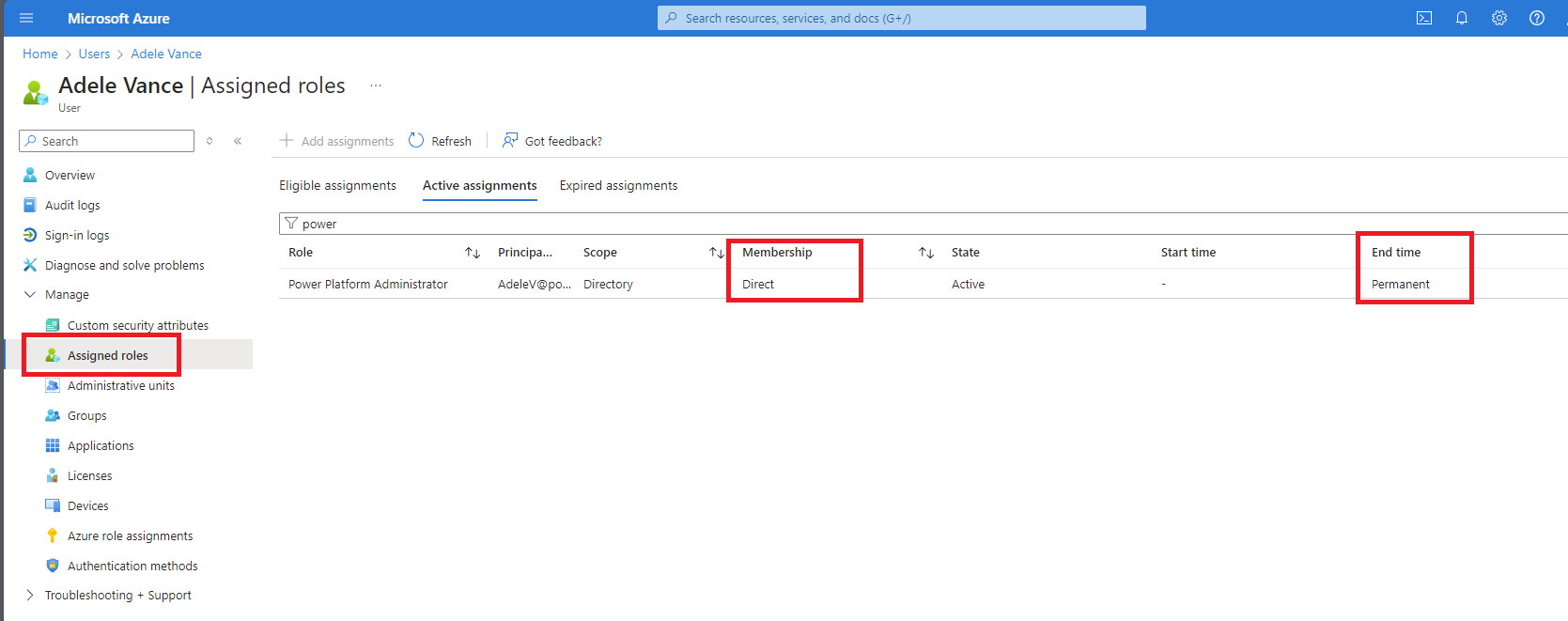Bevor Sie das CoE Starter Kit einrichten
Das Center of Excellence (CoE) Starter Kit ist eine Sammlung von Komponenten und Tools, die Ihnen den Einstieg in die Entwicklung einer Strategie zur Einführung und Unterstützung Microsoft Power Platform erleichtern, mit einem Schwerpunkt auf Power Apps und Power Automate. Weitere Informationen zu den einzelnen Komponenten finden Sie unter Erläuterung zum CoE-Starterkit
Dieser Artikel bereitet Sie auf die Installation des CoE-Starter-Kits vor und gibt Ihnen Anleitungen:
- Die zum Installieren und Ausführen der Lösungen verwendete Identität.
- Welchen Umgebungstyp Sie für Ihre Lösungen verwenden sollten.
- Alle Voraussetzungen zur Nutzung des CoE Starter Kits.
Welche Identität muss ich zur Installation des CoE Starter Kit verwenden?
Das CoE-Starter-Kit erfordert Zugriff auf die Umgebungen Ihres Mandanten Power Platform. Daher erfordert die Identität, die Sie für das CoE-Starter-Kit festgelegt haben, die folgenden Lizenzen und Rollen:
Microsoft Power Platform Serviceadministrator oder globaler Mandantenadministrator.
Anmerkung
Der Dynamics 365-Dienstadministrator funktioniert nicht, weil:
- Es können nicht alle Umgebung-Typen erfasst werden, zum Beispiel der Typ Teams .
- Ermöglicht keine Rechteausweitung.
Power Apps Lizenz pro Benutzer (keine Testversion) und Microsoft 365 Lizenz.
Power Automate Lizenz pro Benutzer oder Lizenzen pro Flow (keine Testversion).
Power BI Premium-Einzelbenutzerlizenz oder pro Kapazität (bei Verwendung von Datenexport für Inventar)
Die Identität muss Zugriff auf ein Office 365 Postfach haben, das alle Anforderungen zur Verwendung des Office 365 Outlook Connectors erfüllt.
Wenn Sie Nutzungsdaten sammeln möchten, z. B. Starts von Apps und eindeutige Benutzende pro App, müssen Sie Zugriff auf eine Azure-App-Registrierung haben. Die App-Registrierungen müssen über die Berechtigung zum Lesen von Daten aus dem Microsoft 365 Überwachungsprotokoll verfügen, um die Einrichtung abzuschließen. Sie benötigen diese App-Registrierung nur, wenn Sie Cloud Flows zur Bestandsaufnahme verwenden.
Wenn Sie den Power BI-Bericht, der Teil des CoE-Starter Kits ist, freigeben möchten, muss diese Identität über die Power BI-Pro-Lizenz verfügen.
Diese Rollen und Lizenzen müssen einem Benutzer direkt und dauerhaft zur Verfügung stehen.
Konfigurieren Sie die Multifaktor-Authentifizierung für das Konto, indem Sie die empfohlenen Einstellungen für bedingten Zugriff und Multifaktor-Authentifizierung in Power Automate befolgen.
So kommunizieren Sie mit Ihren Administratoren, Machern und Benutzern
Überlegen Sie, wie Sie mit verschiedenen Personengruppen oder Personas kommunizieren möchten, bevor Sie mit der Einrichtung beginnen:
-
Admin Rolle
- Power Platform Admins kommunizieren miteinander.
- Power Platform Hersteller kontaktieren Power Platform Administratoren.
-
Entwickler-Persona
- Power Platform Administratoren kontaktieren Power Platform Hersteller.
- Power Platform Entscheidungsträger kommunizieren miteinander.
-
Benutzer Rolle
- Power Platform Administratoren kontaktieren Power Platform Benutzer.
Wir empfehlen, dafür drei Microsoft 365-Gruppen zu verwenden, eine für jede Persona. Dieser Gruppentyp ist eine E-Mail-fähige Sicherheitsgruppe und kann mit einem Microsoft Teams verknüpft werden, um die Zusammenarbeit zwischen den Personen in der Gruppe zu ermöglichen.
Wichtig
Als Teil des Inventars von Power Platform-Ressourcen für einen Mandanten werden Ersteller zu der Gruppe hinzugefügt, die Sie für die Power Platform-Ersteller-Persona definieren.
Um Hersteller zur Gruppe hinzuzufügen, muss der Administrator oder das Servicekonto, das die Inventarkomponenten einrichtet, Eigentümer der Gruppe sein. Sie können Apps und andere Ressourcen, die für Ersteller relevant sind, mit dieser Gruppe teilen.
Einzelperson als Administrator
Einige Prozesse im CoE-Starter Kit senden Power Automate Genehmigungen und adaptive Karten für Microsoft Teams. Diese Karten können nicht einer Gruppe zugewiesen werden.
Sie benötigen eine Person mit dem Namen Administrator , um diese Mitteilungen zu erhalten:
- Person, die Chatbot-Chats erhält
- Person, die Genehmigungen erhält
Welches Datenquelle sollte ich für mein Power Platform-Inventar verwenden?
Den Kern des CoE Starter Kit bilden Prozesse, die Informationen zu Ihrem Power Platform Inventar erfassen, um Prozesse für die Verwaltung, Steuerung und Förderung Power Platform der Einführung in Ihrem Mandanten bereitzustellen.
Das CoE-Starter Kit bietet zwei Mechanismen, um diese Daten zu sammeln:
Datenexport (Vorschauversion)
Mit der Funktion Power Platform Datenexport Azure Data Lake Storage im Admin Center können Sie Inventar- und Nutzungsdaten direkt in Power Platform exportieren. Da Admin Center die Daten bereitstellt, ist dieser Mechanismus sehr leistungsfähig. Datenexport muss vorab von Power Platform Admin Center konfiguriert werden, um diese Option zu verwenden.
Wichtig
Das CoE-Starterkit, das vom Datenexport bereitgestellte Daten für die Bestandsaufnahme verwendet, befindet sich derzeit in der experimentellen Vorschauversion. Wir empfehlen, das Kit zunächst in einem speziellen Test Umgebung zu testen. Durch das Ausprobieren dieser Funktion können wir überprüfen, ob die Funktion Ihren Anforderungen entspricht und unbeabsichtigte Nebenwirkungen vermieden werden.
Weitere Informationen finden Sie unter Probieren Sie die Funktion Datenexport aus.
Cloud-Flows
Cloud Flows verwenden Power Platform Administrator-Konnektoren, um Ihren Mandanten abzufragen und zu crawlen und um Bestands- und Nutzungsdaten in Dataverse Tabellen zu speichern.
Diese Methode eignet sich für kleine bis mittelgroße Mandanten, kann aber Leistungsprobleme bei Mandanten verursachen, bei denen das Power Platform-Inventar 10.000 Objekte überschreitet (kombinierte Anzahl von Umgebungen, Apps, Flows).
Wie kann ich die Funktion Datenexport ausprobieren?
Aktivieren Sie die Funktion Datenexport in Ihrem Mandanten.
Fahren Sie mit der CoE-Starter Kit-Konfiguration nur fort, wenn Sie Bestandsdatendateien in Ihrem Speicherkonto sehen. Der initiale Datenexport kann bis zu fünf Tage dauern.
Laden Sie die Version des CoE-Starterkits herunter, das in den Datenexport integriert ist, und verwenden Sie den Einrichtungsassistenten zur Konfiguration der Funktion in Ihrem Mandanten.
Posten Sie Ihr Feedback, indem Sie ein Problem auf GitHub melden. Für diesen Prozess ist Ihr Feedback wesentlich.
Weitere Informationen finden Sie unter Häufig gestellte Fragen zur Datenexport-Integration.
Planen Ihrer Upgradestrategie
Eine neue Version des CoE Starter Kits wird monatlich veröffentlicht, normalerweise in der ersten vollen Woche jedes Monats. Es ist wichtig, diesen Veröffentlichungsrhythmus zu kennen, damit Sie die neueste Version überprüfen, organisieren, planen und testen können.
Wir empfehlen mindestens ein Upgrade der CoE Starter Kit Lösung alle drei Monate. Angesichts der hohen Geschwindigkeit der Änderungen bei Power Platform kann es bei der nächsten Aktualisierung zu unerwarteten Problemen kommen, wenn Aktualisierungen länger als drei Monate liegen bleiben.
Wir empfehlen, Upgrades in einer dedizierten Testumgebung zu testen, bevor Sie Ihre Produktionsumgebung aktualisieren. Konzentrieren Sie Ihre Testbemühungen auf Ihre bevorzugten Funktionen des CoE Starter Kit. Überprüfen Sie, ob die von Ihnen verwendeten Komponenten weiterhin funktionieren, wenn Sie neue Funktionen hinzufügen, die Ihren Anforderungen entsprechen.
Setzen Sie in Ihrem Test Umgebung die Variable ProductionEnvironment auf Nein. Die Einstellung Nein bedeutet, dass beim Testen der Funktionen keine E-Mails an Hersteller und Endbenutzer gesendet werden.
Weitere Informationen finden Sie unter Aktualisieren des Center of Excellence (CoE) Starter Kit.
Erstellen Sie Ihre Umgebungen
Wir empfehlen, für die Installation der CoE Starter Kit-Lösung zwei Umgebungen zu erstellen:
- Eines zum Testen
- Eine für den Produktionseinsatz
Weitere Informationen finden Sie unter Aktualisieren des CoE-Starter Kits.
Erstellen Sie zwei Produktionsumgebungen, um die CoE-Starter Kit-Lösungen zu installieren:
- Erstellen Sie eine Umgebung mit einer Datenbank.
- Wählen Sie Englisch als Standardsprache.
- Fügen Sie keine Beispiel-Apps und Datasets hinzu.
- Legen Sie die Sicherheitsgruppe auf Keine fest, um einen offenen Zugriff zu ermöglichen. Einige Teile des CoE Starter Kits verwenden Genehmigungsaktionen und verlangen von den Makern, dass sie mit der Umwelt interagieren können.
- Nachdem Sie die Lösung importiert und die Einrichtungsschritte abgeschlossen haben, setzen Sie die Variable ProductionEnvironment in Ihrem Test Umgebung auf Nein . Das bedeutet, dass Sie die CoE-Starter-Kit-Prozesse testen können, ohne Ersteller und Endbenutzer zu beeinträchtigen.
Wichtig
Die Verwendung von Datenexport als Mechanismus zum Abrufen von Inventar und Telemetrie befindet sich derzeit in Vorschauversion. Wir empfehlen, dass Sie dies in einem dedizierten Test Umgebung testen, bevor Sie diese Funktion in der Produktion verwenden.
Validieren Sie die Richtlinien zur Verhinderung von Datenverlust (DLP)
Die DLP-Richtlinie, die auf Ihre CoE-Starter-Kit Umgebung angewendet wird, muss die gemeinsame Verwendung der folgenden Konnektoren in der Unternehmensgruppe zulassen:
- Genehmigungen
- Azure Resource Manager
- HTTP
- HTTP mit Microsoft Entra ID (vorautorisiert)
- Microsoft Dataverse
- Microsoft Teams
- Office 365 Gruppen
- Office 365 Outlook
- Office 365 Benutzer
- Power Apps for Admins
- Power Apps für Ersteller
- Power Automate für Administratoren
- Power Automate Verwaltung
- Power Platform for Admins
- Power Query-Dataflows
- RSS
Anmerkung
Das CoE-Starter-Kit sammelt Informationen darüber, wem eine Ressource, z.B. eine App oder ein Flow, gehört.
- Wenn die Ressource einem interaktiven Benutzer gehört, werden die Details zum Besitzer über den Connector Office 365 Benutzer abgerufen.
- Wenn die Ressource einem Dienstprinzipal (App-Benutzer) gehört, führt der HTTP-Connector mit Microsoft Entra ID (vorautorisiert) einen Aufruf an Microsoft Graph durch, um den App-Benutzernamen abzurufen und so den Besitz der Ressourcen korrekt zu kennzeichnen, damit diese nicht als verwaist (ohne Besitzer) markiert werden.
Die HTTP und HTTP mit Microsoft Entra (vorautorisierten) Anschlüssen Verbinden zu graph.microsoft.com für gewerbliche Mieter.
Wenn sich Ihr Mandant in der Government Community Cloud (GCC) GCC High oder im DoD befindet, überprüfen Sie Ihren Dienststamm Endpunkt für Microsoft Graph.
Sie können für diese Konnektoren keine DLP Endpunkt-Filterung einrichten, da DLP-Richtlinien keine dynamische Endpunkt-Auswertung unterstützen.
Vergewissern Sie sich, dass keine anderen DLP-Richtlinien für diese Umgebung gelten. Weitere Informationen finden Sie unter kombinierte Wirkung mehrerer DLP-Richtlinien.
Laden Sie die Lösung herunter
Laden Sie die CoE Starter Kit-Lösung und die Power BI Dashboard-Dateien auf Ihr Gerät herunter.
Das Inhaltspaket enthält verschiedene Dateien, die verschiedene Funktionen des CoE Starter Kits unterstützen. Die Installationsanweisungen erklären Ihnen, wann Sie welche Datei verwenden müssen.
Die folgende Tabelle bietet eine Übersicht über die einzelnen Dateien:
| Dateiname | Eigenschaft |
|---|---|
| admintaskanalysis_core_x_xx_managed.zip | Power Platform Admin Aufgabe Planerkomponenten. |
| BYODL_CoEDashboard_MMMYYYY.pbit | CoE-Dashboard Power BI Vorlagendatei. Erforderlich während der Konfiguration des Power BI Dashboards bei Verwendung der experimentellen Funktion Datenexport. |
| CenterofExcellenceAuditComponents_x.xx_managed.zip | Governance-Komponenten-Lösungsdatei. Erforderlich während des Setups der Governance-Komponenten. Ist davon abhängig, dass Kernkomponenten zuerst installiert werden. |
| CenterofExcellenceCoreComponents_x.xx_managed.zip | Kernkomponenten-Lösungsdatei. Erforderlich während der Einrichtung der Kernkomponenten in einer Produktion Umgebung. |
| CenterofExcellenceInnovationBacklog_x.xx_managed.zip | Innovation Backlog-Komponenten-Lösungsdatei. Erforderlich während des Setups der Innovation Backlog-Komponenten. |
| CenterofExcellenceNurtureComponents_x.xx_managed.zip | Aufbaukomponenten-Lösungsdatei. Erforderlich während des Setups der Aufbaukomponenten. Ist davon abhängig, dass Kernkomponenten zuerst installiert werden. |
| MakerAssessmentStarterData.xlsx | Bietet eine Reihe von Starter-Fragen und -Antworten für die Erstellerbewertungs-App. Erforderlich während der Konfiguration der Erstellerbewertungs--App. |
| Microsoft-Video-Hub-Starter-Data.xlsx | Bietet eine Reihe von Startervideos für die Video Hub -App. |
| Power Platform Administration Planning.pbit | Power Platform Admin-Aufgabenplaner Power BI Vorlagendatei. Erforderlich während der Konfiguration der Power Platform Adminaufgabenplanungs-Komponenten. |
| PowerPlatformAdminAnalytics-DF-MMJJJJ | Bei Verwendung der experimentellen Funktion Datenexport ist während der Konfiguration des Power BI Dashboards eine Datenflussdatei erforderlich. |
| PowerPlatformGovernance_CoEDashboard_MMMYYYY.pbit | CoE Governance and Compliance Dashboard Power BI Vorlagendatei. Erforderlich während der Konfiguration des Power BI-Dashboards |
| Production_CoEDashboard_MMMYYYY.pbit | CoE-Dashboard Power BI Vorlagendatei. Erforderlich während der Konfiguration des Power BI-Dashboards |
| Pulse_CoEDashboard.pbit | Pulse-Umfrage Power BI-Vorlagendatei. Erforderlich während der Konfiguration der Pulse-Umfrage-Komponenten. |
| Sample-task-data.xlsx | Stellt eine Reihe von Aufgaben für die App Power Platform Verwaltungsaufgabenplanerkomponenten bereit. Konfiguration der Power Platform admin Aufgabe-Planerkomponenten. |
| ToolIcons.zip | Bietet eine Reihe von Starter-Symbolen für den Innovation Backlog. Erforderlich während der Konfiguration des Innovation Backlog. |
Was kommt nach der Installation des CoE Starter Kits als Nächstes
Wichtig
Wir empfehlen mindestens ein Upgrade der CoE Starter Kit Lösung alle drei Monate. Angesichts der hohen Geschwindigkeit der Änderungen bei Power Platform kann es bei der nächsten Aktualisierung zu unerwarteten Problemen kommen, wenn Aktualisierungen länger als drei Monate liegen bleiben.
Wenn Sie das CoE Starter Kit bereits installiert haben, lesen Sie die Anweisungen für
- Aktualisieren Sie das CoE Starter Kit mit einer neuen Version.
- Erweitern Sie das CoE Starter Kit.
Feedback
Bald verfügbar: Im Laufe des Jahres 2024 werden wir GitHub-Tickets als Feedbackmechanismus für Inhalte auslaufen lassen und es durch ein neues Feedbacksystem ersetzen. Weitere Informationen finden Sie unter: https://aka.ms/ContentUserFeedback.
Einreichen und Feedback anzeigen für